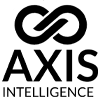problème audio dac windows 11 2025 est un des problèmes les plus signalés par les audiophiles et les utilisateurs de technologies après la crise de février. 2025 mise à jour cumulative KB5035853. De l'absence de son à une distorsion étrange en passant par des échecs de reconnaissance de périphérique, les DAC externes sont devenus étonnamment instables pour de nombreux utilisateurs.
Que vous utilisiez un DAC FiiO, iFi, Topping, SMSL, AudioQuest ou Schiit, ce tutoriel étape par étape est conçu pour résoudre tous les problèmes audio majeurs sous Windows 11.
Table des matières
Étape 1 - Vérifier les conditions de base
Avant de se lancer dans des changements au niveau du système, il faut éliminer les causes communes.
Liste de contrôle du matériel :
- Connecter le DAC directement à un Port USB 3.0 (éviter les concentrateurs non alimentés)
- Essayez un autre Câble USB
- Tester un autre port USB
Liste de contrôle des logiciels :
- Presse
Victoire + R, typedevmgmt.mscet appuyer sur la touche Entrée - Ouvrir Gestionnaire de périphériques > Entrées et sorties audio
- Cliquez avec le bouton droit de la souris sur votre DAC > Mise à jour du pilote
- Redémarrez votre PC
Étape 2 - Résoudre les conflits audio dans Windows 11
🎧 Définir le DAC comme périphérique de lecture par défaut :
- Cliquez avec le bouton droit de la souris sur l'icône icône du haut-parleur > Sélectionner Sons
- Aller à Lecture onglet
- Cliquez avec le bouton droit de la souris sur votre DAC > Définir comme dispositif par défaut
🔄 Désactiver les appareils inutilisés :
- Dans le même menu, désactivez les sorties audio Realtek/NVIDIA dont vous n'avez pas besoin. en utilisant
🛠️ Désactiver les améliorations audio :
- Lecture > Propriétés (sur votre DAC) > Onglet Améliorations
- Vérifier Désactiver toutes les améliorations
- Appliquer et confirmer
Étape 3 - Utiliser le bon pilote WASAPI ou ASIO
Moderne Les DAC fonctionnent mieux avec WASAPI ou ASIO.
🔊 WASAPI (Windows Audio Session API) :
- Native dans Windows 11
- Recommandé pour les applications telles que Foobar2000, Audirvana, JRiver, Roon
🧰 ASIO (Audio Stream Input/Output) :
- L'installation doit être effectuée par le fabricant du DAC
- Éviter ASIO4ALL sauf s'il n'existe pas d'autre solution
Vérifier le mode de sortie :
- Ouvrez votre lecteur audio > Paramètres > Sortie > Choisissez le pilote WASAPI/ASIO lié à votre DAC
Étape 4 - Redémarrer les services audio de Windows
- Presse
Victoire + R, typeservices.mscappuyez sur Entrée - Localiser Windows Audio > Cliquer avec le bouton droit de la souris > Redémarrage
- Redémarrer éventuellement Windows Audio Endpoint Builder
Étape 5 - Mise à jour des pilotes du BIOS et du chipset USB
Quelques problèmes audio tige à cause d'un micrologiciel de carte mère obsolète.
- Visitez la page d'assistance de votre carte mère (ASUS, MSI, GIGABYTE, etc.).
- Télécharger la dernière version BIOS et Pilotes USB
- Installation et redémarrage
Étape 6 - Désactiver le mode Audio exclusif
- Sons > Lecture > Propriétés > Avancé
- Décocher Permettre aux applications de prendre le contrôle exclusif
- Postulez et économisez
Étape 7 - Désactiver les mises à jour automatiques des pilotes
Si tout fonctionne et que vous souhaitez geler votre config :
- Allez dans Panneau de configuration > Système > Paramètres système avancés
- Onglet Matériel > Paramètres d'installation du périphérique
- Sélectionner Non (votre appareil pourrait ne pas fonctionner comme prévu)
Étape 8 - Nettoyer et réinstaller les pilotes du DAC
- Gestionnaire de périphériques > Cliquer avec le bouton droit de la souris sur DAC > Désinstaller le dispositif
- Redémarrer le PC
- Réinstaller le conducteur officiel sur le site web du fabricant de votre DAC
Marques DAC fréquemment touchées en 2025
- FiiO K5 Pro ESS
- iFi Zen DAC V2
- Topping DX5
- SMSL M300
- AudioQuest DragonFly Rouge/Noir/Cobalt
- Schiit Modi+
Problèmes persistants ? Essayez ces alternatives
- Testez votre DAC sur un autre PC (Windows 10/11)
- Démarrer avec une clé USB Linux active (Ubuntu, Manjaro) pour isoler les problèmes matériels.
- Utilisez une carte son interne dédiée si vous disposez d'un ordinateur de bureau.
Conclusion : le problème du dac audio sous windows 11 2025 peut être résolu
De connexion Les problèmes de DAC sous Windows 11 peuvent être frustrants, mais ils ne sont pas fatals. En suivant ce guide complet, les utilisateurs peuvent restaurer complet audio performance et éviter de perdre des heures sur des correctifs.
Si vous avez trouvé ce tutoriel utile, sauvegardez-le et partagez-le avec d'autres amateurs d'audio 🎧
🎓 FAQ - Dépannage du DAC Audio sous Windows 11 en 2025
1. Pourquoi mon DAC a-t-il cessé de fonctionner après une mise à jour de Windows ?
Windows a peut-être remplacé le pilote ou réinitialisé vos paramètres. Désinstaller et réinstaller le pilote officiel.
2. Quelle est la différence entre WASAPI et ASIO ?
WASAPI est intégré à Windows, alors que ASIO offre une latence plus faible mais besoins les pilotes tiers.
3. Pourquoi y a-t-il du bruit statique dans mes écouteurs ?
Remplacer les câbles USB, changer de port, désactiver Améliorationsou utiliser un port USB isolé.
4. Mon DAC fonctionne mais le son est très faible. Comment résoudre ce problème ?
Désactivez les améliorations, essayez Foobar2000 ou Roon, et assurez-vous que le volume du système est à 100%.
5. Dois-je utiliser ASIO4ALL ?
Seulement en dernier recours. Les pilotes ASIO officiels sont toujours préférables.